Comment écouter de la musique PS5 tout en jouant à des jeux
Que la musique soit un compagnon idéal dans notre quotidien est un fait parce que nous avons tous besoin de musique à un moment donné. La variété des styles et des possibilités nous permet de nous tenir compagnie dans toutes sortes de situations et jouer à quelques jeux sur notre PS5 n’allait pas être moins. Si vous voulez de la motivation pendant que vous êtes devant votre PS5, voici comment mettre de la musique sur PS5 pendant que vous jouez.
Trouvez et réparez automatiquement les erreurs de Windows grâce à l'outil de réparation de PC
Reimage est un excellent outil de réparation qui détecte et répare automatiquement différents problèmes du système d'exploitation Windows. Avoir cet outil protégera votre PC contre les codes malveillants, les défaillances matérielles et plusieurs autres bugs. En outre, cela vous permet également d'utiliser votre appareil au maximum de ses capacités et de ses performances.
- Étape 1: Télécharger l'outil de réparation et d'optimisation des PC (Windows 11, 10, 8, 7, XP, Vista - Certifié Microsoft Gold).
- Étape 2: Cliquez sur "Démarrer l'analyse" pour trouver les problèmes de registre de Windows qui pourraient être à l'origine des problèmes du PC.
- Étape 3: Cliquez sur "Réparer tout" pour résoudre tous les problèmes.
Pour pouvoir mettre de la musique, nous utiliserons l’application Spotify et à partir de là, nous allons configurer de petits paramètres audio qui nous permettent d’écouter nos chansons préférées tout en profitant de nos jeux préférés.
Comment écouter de la musique PS5 tout en jouant à des jeux
Cliquez sur ‘Contenu multimédia’ en haut de l’écran principal de la PS5. Nous allons maintenant cliquer sur ‘Toutes les applications’ pour télécharger Spotify si nous ne l’avons pas déjà téléchargé.
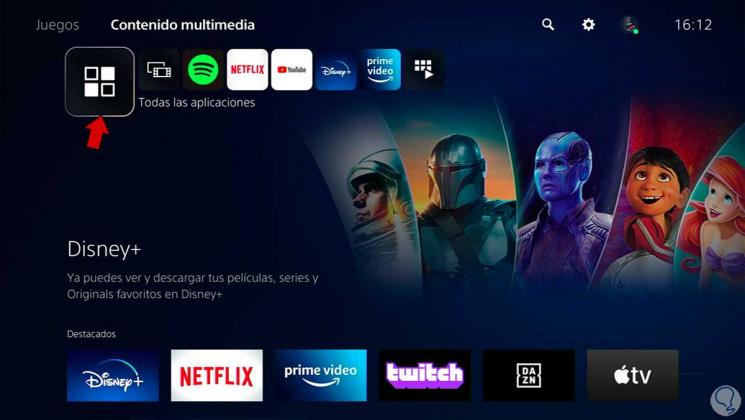
Appuyez sur Spotify pour l’ouvrir.
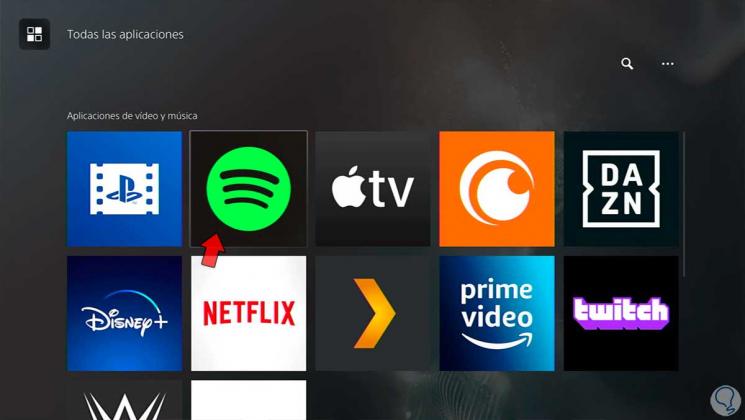
Nous ouvrons Spotify et nous nous connectons avec notre compte. Nous choisissons la musique à jouer
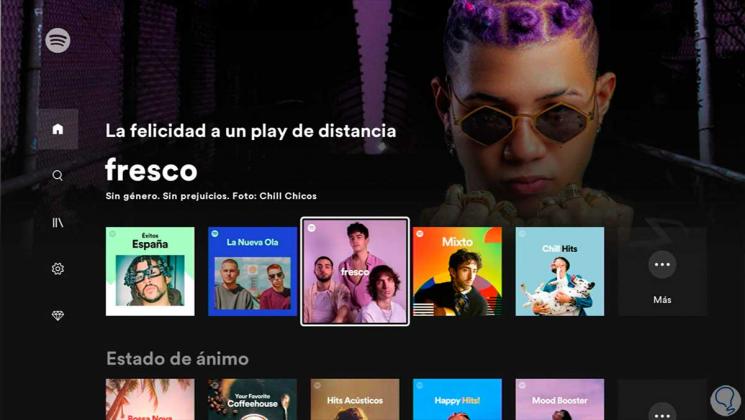
Maintenant, nous cliquons sur le bouton PS de notre contrôleur DualSense.

Cliquez sur l’option ‘Musique’.
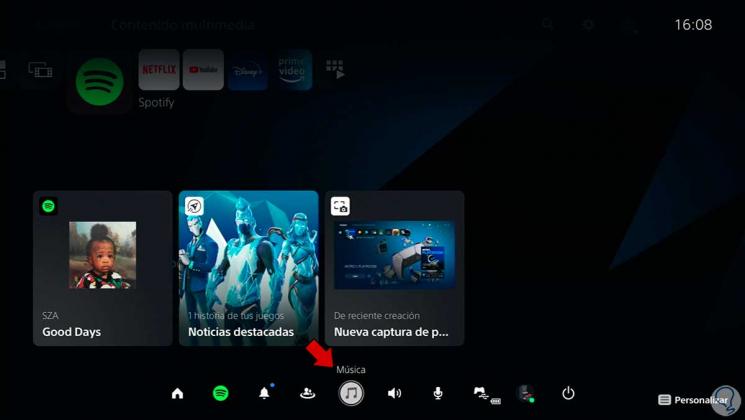
Après environ la chanson. De là, nous pouvons contrôler la musique en cours de lecture, ainsi que le volume
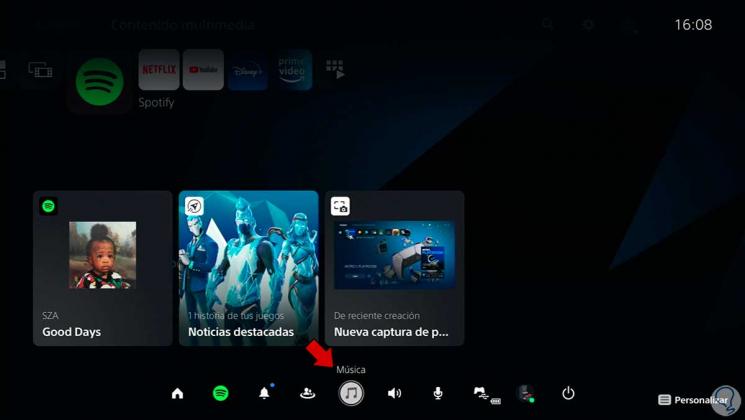
Maintenant, nous devons aller au jeu pendant lequel la musique sera jouée. On rentre dans ses réglages de son et on baisse le volume pour qu’il n’interfère pas avec la musique
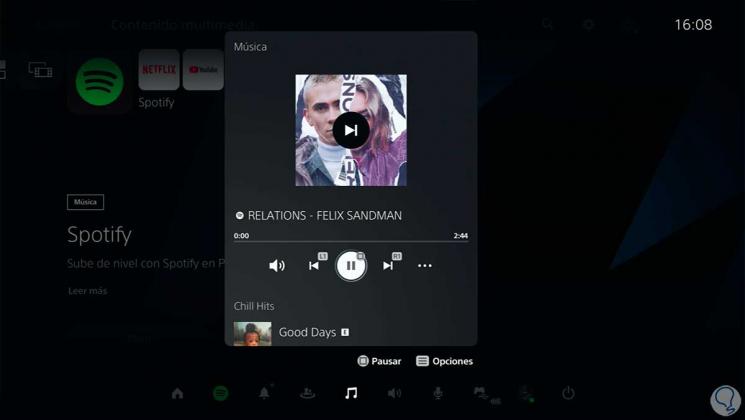
On peut maintenant ajuster la musique depuis le menu inférieur comme on veut
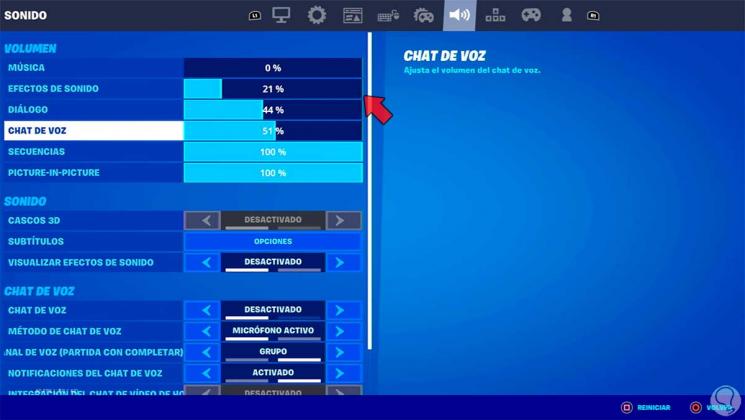
De cette façon, nous pouvons configurer la musique à écouter tout en jouant à n’importe quel jeu sur notre PS5.
